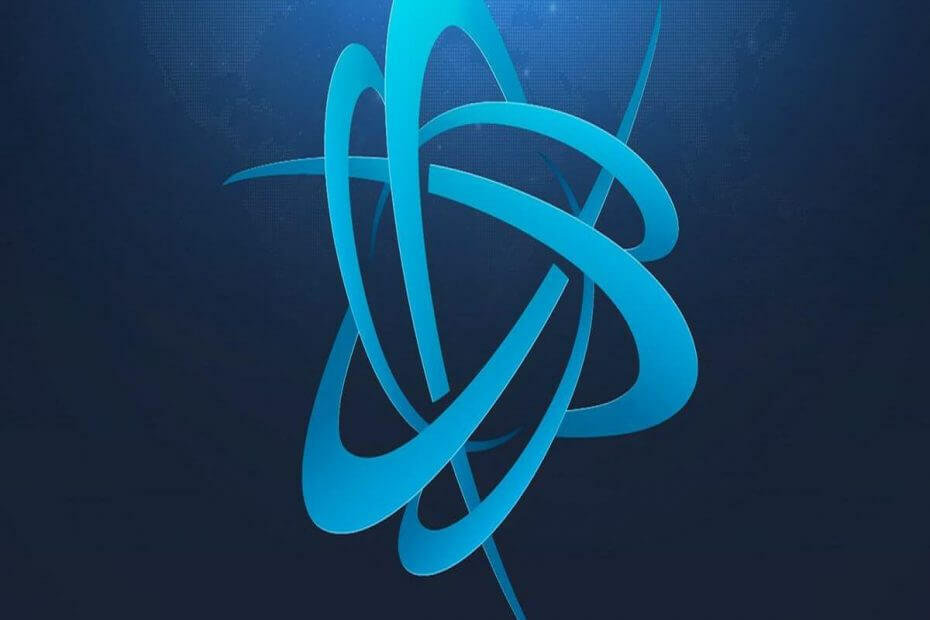
Este software irá reparar erros comuns de computador, protegê-lo contra perda de arquivos, malware, falha de hardware e otimizar seu PC para desempenho máximo. Corrija problemas do PC e remova vírus agora em 3 etapas fáceis:
- Baixar Restoro PC Repair Tool que vem com tecnologias patenteadas (patente disponível aqui).
- Clique Inicia escaneamento para encontrar problemas do Windows que podem estar causando problemas no PC.
- Clique Reparar tudo para corrigir problemas que afetam a segurança e o desempenho do seu computador
- Restoro foi baixado por 0 leitores este mês.
O aplicativo Battle.net é uma das ferramentas mais importantes para Fãs da Blizzard. Graças a este aplicativo, você pode fazer login mais rápido, comunicar-se com outros jogadores e cancelar a tarefa de atualizar seus jogos - o Battle.net faz isso por você.
Também há casos em que o aplicativo Battle.net não funciona corretamente ou para de funcionar completamente. Neste artigo, vamos nos concentrar nesse problema e oferecer uma solução rápida para
consertar falhas de inicialização do Battle.net. Os travamentos do Battle.net são muito irritantes porque impedem os jogadores de fazer login. Normalmente, nenhum código de erro aparece, o aplicativo apenas congela e, em seguida, falha.É assim que um usuário descreve este problema:
“Depois que o Windows 10 carrega, o battle.net falha na inicialização com um erro até que eu inicie manualmente C: ProgramDataBattle.netAgentAgent.5269Agent.exe
Tudo começou após a última atualização do battle.net, eu acho ”
Battle.net trava na inicialização [FIX]
- Alterar a configuração de introdução
- Limpar cache
- Reinstale o cliente Battle.net
Solução 1 - Alterar a configuração de introdução
1. Modelo %Dados do aplicativo% no menu Pesquisar> pressione Enter
2. Navegue até o “Battle.net”Pasta geralmente localizada neste endereço: C: UsersUSERNAMEAppDataRoamingBattle.net
3. Abra o arquivo Battle.net.config usando qualquer editor de texto
4. Localize esta linha: “ShowIntroBalloon”: “false”,
5. Altere para: “ShowIntroBalloon”: “true”,
6. Salve o arquivo de configuração> feche-o.
Solução 2 - limpar o cache
1. Modelo corre no menu Pesquisar
2. Modelo %dados do aplicativo% > pressione Enter
3. Exclua o Pasta Battle.net
4: Faça o mesmo para % localappdata%
5. Abra o gerenciador de tarefas e desabilite todos os processos relacionados ao Battle.net. Vá para Gerenciador de Tarefas> Processos> “Battle.net.exe” e “Battle.net Helper.exe”> clique com o botão direito e desabilite ambos
6. Faça login no Battle.net novamente.
Solução 3 - Reinstale o cliente Battle.net
- Na barra de Pesquisa do Windows, digite Ao controle e aberto Painel de controle.
- Escolher Desinstalar um programa.
- Desinstale o Cliente Battle.net.
- Navegar para Dados do aplicativo e LocalAppData e deletar tudo Associado a Battle.net.
- Navegar aqui e baixe a última iteração do Battle.net cliente.
- Instalar cliente e verificar se há melhorias.
Se as soluções alternativas listadas acima não ajudaram você, tente abrir manualmente o aplicativo Battle.net através da pasta. Se funcionar, significa que o iniciador é o elemento que está causando o travamento.
 Ainda está tendo problemas?Corrija-os com esta ferramenta:
Ainda está tendo problemas?Corrija-os com esta ferramenta:
- Baixe esta ferramenta de reparo de PC classificado como Ótimo no TrustPilot.com (o download começa nesta página).
- Clique Inicia escaneamento para encontrar problemas do Windows que podem estar causando problemas no PC.
- Clique Reparar tudo para corrigir problemas com tecnologias patenteadas (Desconto exclusivo para nossos leitores).
Restoro foi baixado por 0 leitores este mês.


